
"Kikapu" katika Windows 7 ni mahali ambapo faili zinahifadhiwa kwa kufuta. Wakati mwingine hutoa kushindwa na ndani ya data haijafutwa. Hebu tufahamu kwa nini hii hutokea na jinsi ya kuondoa tatizo hili.
Kuondolewa kwa faili kutoka kwa "kikapu"
Kwanza, maneno machache kuhusu kwa nini faili haziwezi kufutwa. Katika hali nyingi, hii ina maana kwamba data ya "kikapu" iligeuka kuwa hati ambayo haipaswi kuwa huko, kwa mfano, faili inayojulikana kama mfumo. Wakati mwingine tatizo haliko katika "kikapu" yenyewe, na katika icon yake: Sehemu ya kuhifadhi ya data ya mbali ni kweli tupu, lakini icon inaonyeshwa kama kujazwa. Fikiria ufumbuzi wa matatizo yote yaliyoelezwa.Njia ya 1: "Explorer"
Ikiwa, unapojaribu kufuta "kikapu", hakuna kitu kinachotokea, labda, kushindwa kwa programu na faili lazima ziondolewa kwa njia ya "Explorer".
- Kwenye "desktop", bonyeza kitufe cha Win + E muhimu - itazindua "kompyuta yangu".
- Nenda kwenye sehemu yoyote, baada ya hapo ungeendelea kugeuka kwenye maonyesho ya faili zilizofichwa na za mfumo. Ili kufanya hivyo, tumia kipengee cha "Panga" ambapo unabonyeza chaguo la "folda na chaguzi za utafutaji".

Fungua kichupo cha View na uendelee chini orodha ya vigezo chini. Ondoa alama kutoka kwa "Ficha Files za Mfumo", baada ya kubadili kifungo cha redio cha "Files Hidden na Folders" kwenye nafasi ya "Onyesha".
- Kitabu kinachoitwa kinaitwa $ Recycle.bin, nenda kwenye mizizi ya ugawaji wa mfumo.
- Bonyeza mara mbili kwenye icon ya "kikapu".
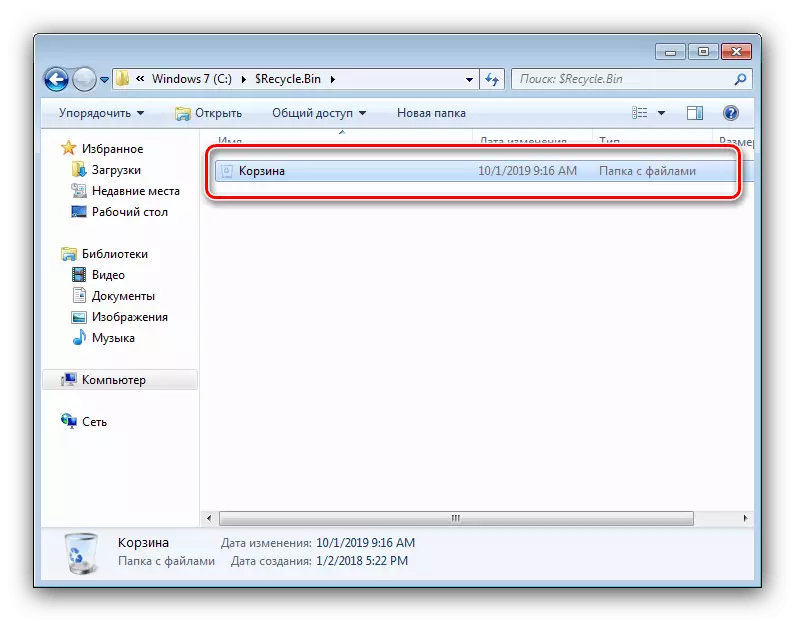
Chagua maudhui yote ya saraka, kisha bonyeza Shift + Futa mchanganyiko muhimu. Katika dirisha la onyo, bofya "Ndiyo."
- Kurudia hatua 3-4 kwa disks zote zilizobaki au partitions, baada ya kuanza upya kompyuta.
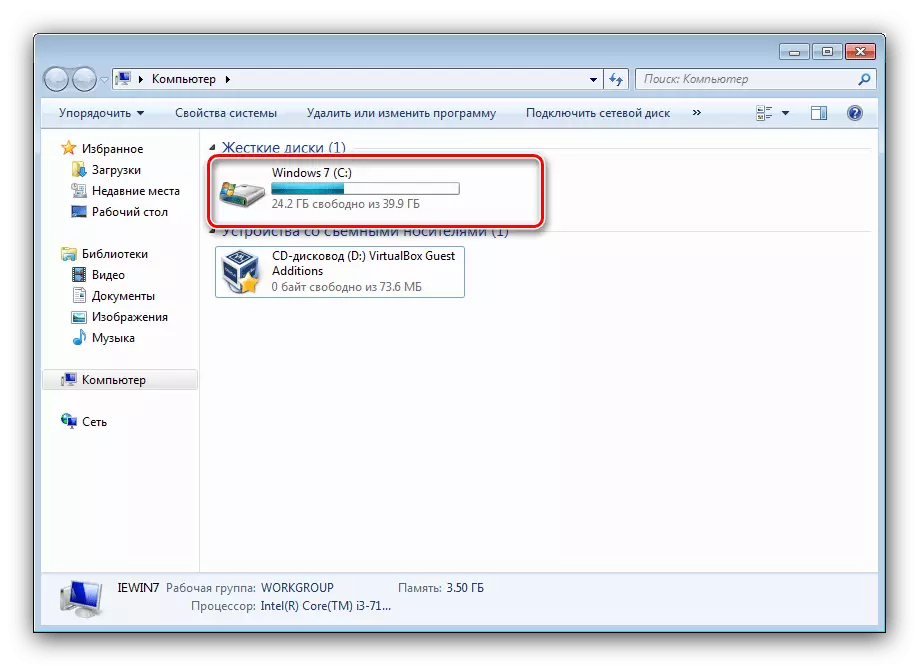
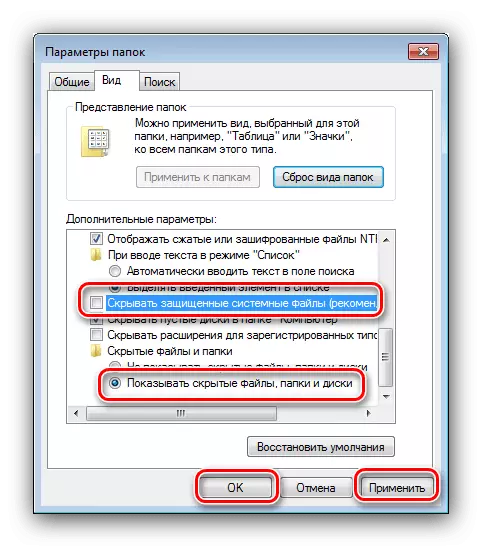

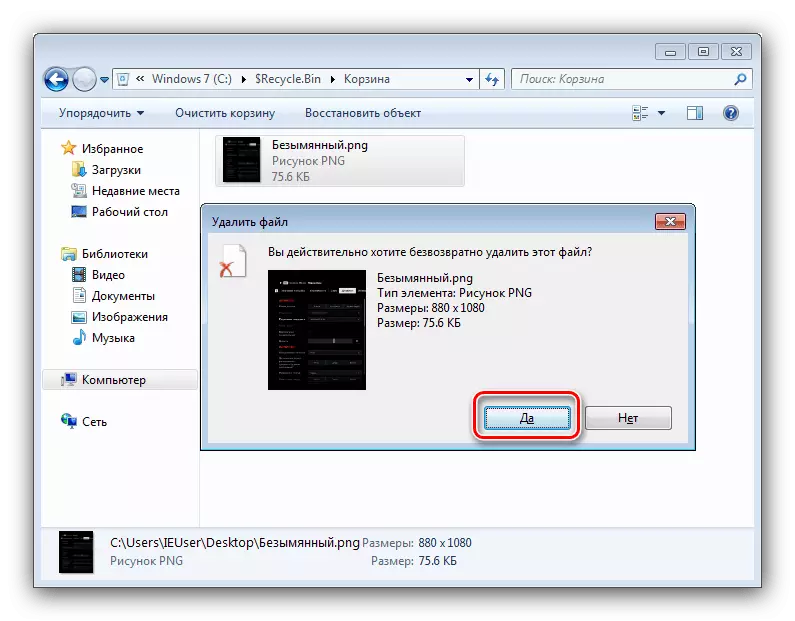
Njia rahisi kama hiyo inaweza kuondolewa kwenye faili za "kikapu" na kurudi kwa utendaji.
Njia ya 2: Rudisha "kikapu"
Wakati mwingine kusafisha mwongozo wa maudhui ya kuhifadhi haiwezekani - hakuna upatikanaji au faili hazifutwa. Ili kuondokana na tatizo katika kesi hii itasaidia kuweka upya "kikapu" kupitia "mstari wa amri". Algorithm ya hatua ni kama ifuatavyo:
- Fungua "mstari wa amri" kwa niaba ya msimamizi - kufanya hivyo, fungua "Mwanzo", funga mchanganyiko wa CMD katika utafutaji, kisha bonyeza-haki kwenye kupatikana na uchague chaguo unayotaka.
- Ingiza amri ifuatayo:
RD / S / Q C: \ $ Recycle.bin
- Kurudia amri, lakini wakati huu badala ya barua ya disk C: Ingiza barua ya disks nyingine au sehemu: D: E:, F: Na kadhalika.
- Baada ya kuacha "kikapu" kwenye kila anatoa, kuanzisha upya kompyuta.
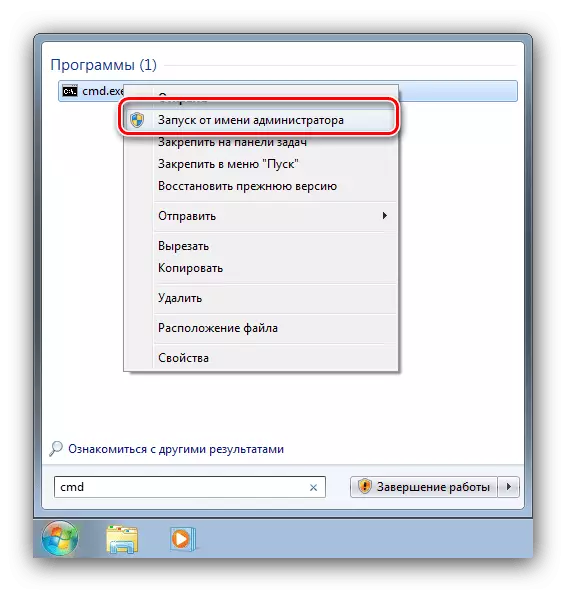
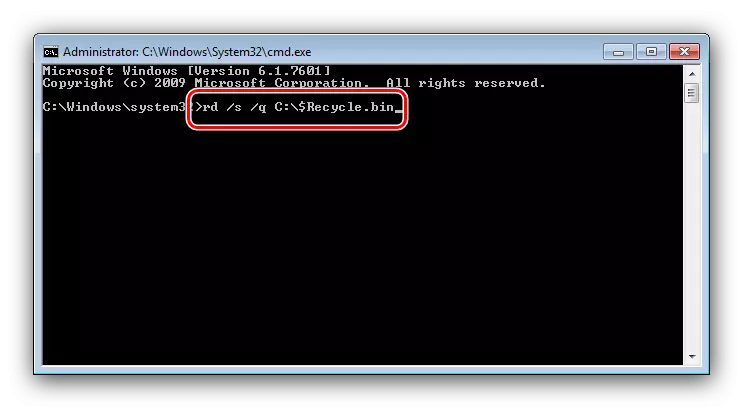
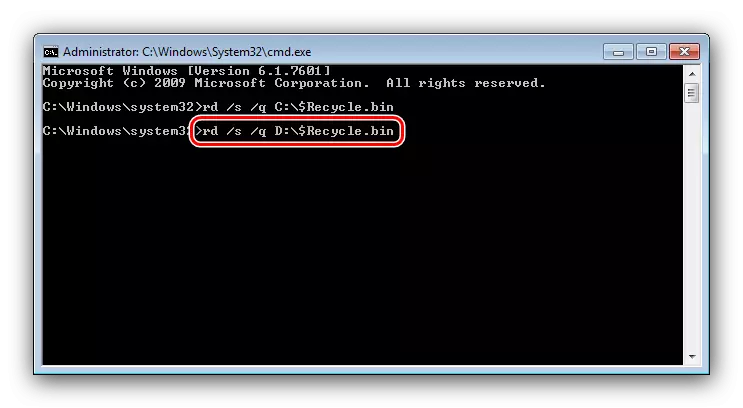
Baada ya kuanza mfumo, mfumo utaunda hifadhi mpya, kuacha vigezo vyote vya mtumiaji, ambavyo vinapaswa kuondokana na tatizo.
Njia ya 3: Kuondokana na tishio la virusi.
Wakati mwingine tatizo na "kikapu" kinaweza kuzingatiwa kutokana na matendo ya programu ya virusi - dalili sahihi ya maambukizi itakuwa kuonekana kwa ujumbe usio wa kawaida wakati unapojaribu kusafisha, kama "Unataka kufuta Windows" au "kuondolewa haiwezekani, hakuna marupurupu yanayofanana. " Unakabiliwa na hili, unapaswa kuangalia kwa makini mfumo na kuondoa maambukizi.

Somo: Kupambana na virusi vya kompyuta.
Matatizo na icon ya "kikapu"
Mara nyingi hutokea kwamba "kikapu" ni tupu, hata hivyo, icon inaripoti juu ya kinyume - katika kesi hii, sababu ya tatizo ni ndani yake.Njia ya 1: Weka upya icons.
"Miche" wakati mwingine hufanya mapema, ikiwa inakuja kwa icons za mfumo - hususan dhambi hii iliyobadilishwa, lakini tatizo halijatengwa kwa chaguo la leseni. Njia ya kwanza ya kutatua tatizo ni kuanzisha upya icon ya "kikapu".
- Bonyeza haki kwenye "desktop" na uchague "Kubinafsisha".
- Tumia kumbukumbu ya "kubadilisha icons za desktop".
- Katika dirisha chini ya dirisha, onyesha nafasi ya "kikapu (kamili) na bonyeza kitufe cha" Badilisha Icon ".
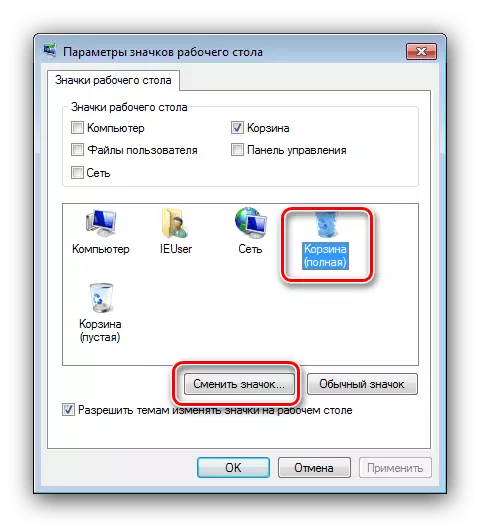
Chagua picha inayofaa na bofya "OK".
- Kurudia uharibifu kutoka hatua ya awali kwa "chaguo la" kikapu (tupu) ".
- Angalia ikiwa imeondoa tatizo. Ikiwa vitendo havikuleta matokeo, ondoa alama kutoka kwenye kituo cha "Cart", kisha utumie kitufe cha "Kitambulisho cha kawaida". Kisha, fanya mabadiliko na uanze upya PC.

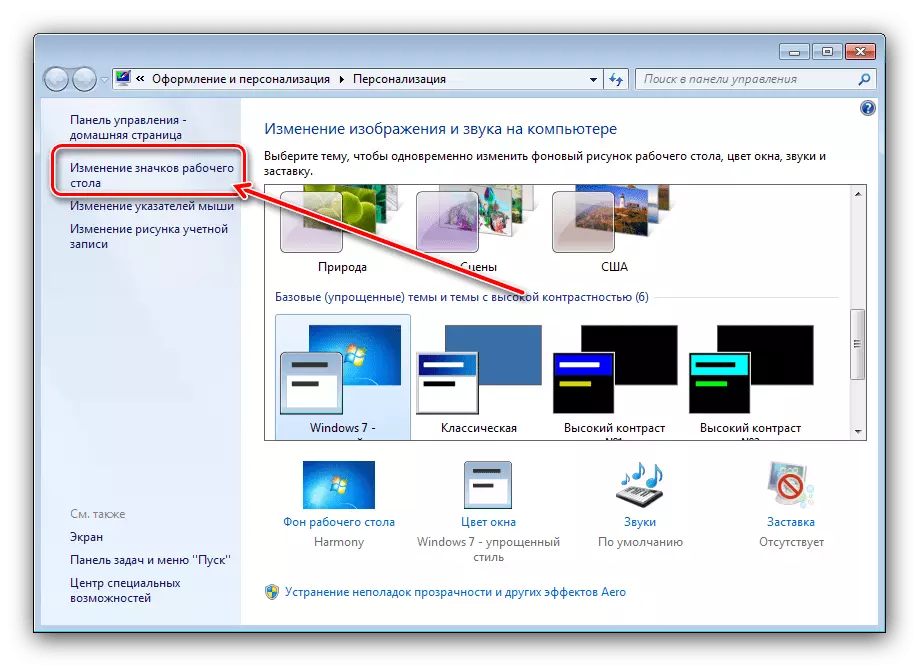


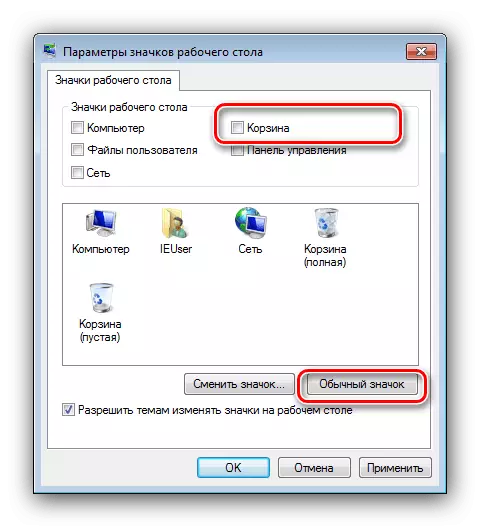
Uharibifu huu unapaswa kuondokana na tatizo. Ikiwa hii haikutokea - soma zaidi.
Njia ya 2: Mhariri wa Sera ya Kikundi.
Ikiwa njia na "ubinafsishaji" haikuwa na ufanisi, pato kutoka hali itakuwa matumizi ya "mhariri wa sera ya kikundi", ambayo unaweza kusanidi kuonyesha "kikapu".
- Fungua dirisha la "Run" (Funguo la Win + R), kisha uingie ombi la gpedit.msc na bofya "OK".
- Fungua orodha ya templates ya utawala katika tawi la usanidi wa mtumiaji, nenda kwenye folda ya desktop, ambayo unapata icon ya "Futa" ya kikapu "kutoka kwenye desktop." Eleza kuingia na bonyeza "Kubadilisha Sera ya Sera".
- Weka parameter ya mwanzo kwenye nafasi ya "kuwezeshwa", kisha ufungue upya.
- Baada ya kuanzisha tena, fuata hatua 1-3, lakini sasa chagua parameter "isiyoelezwa".

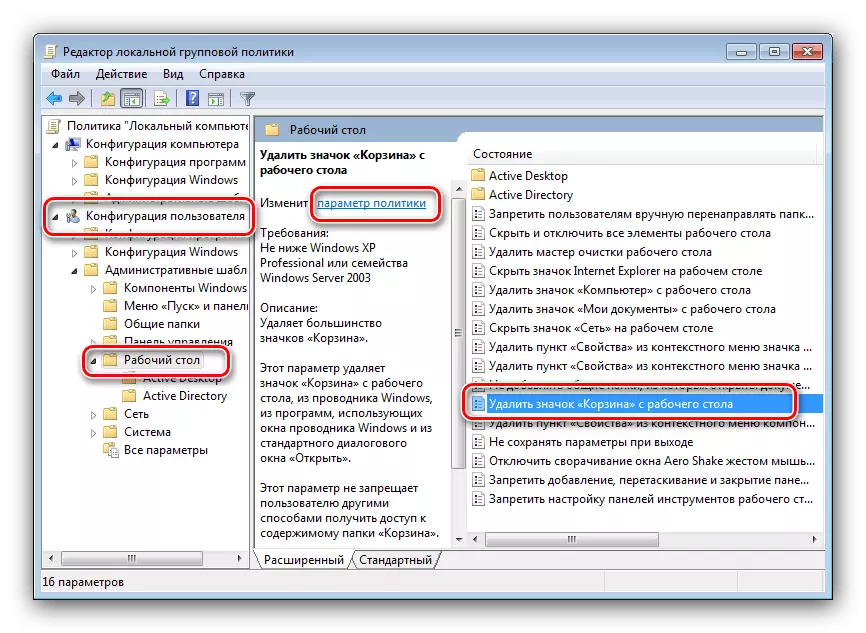
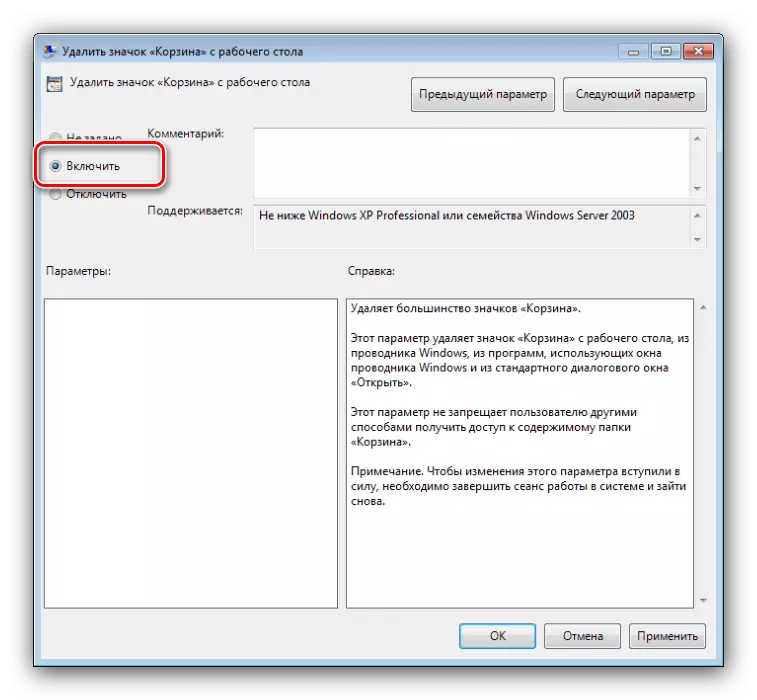
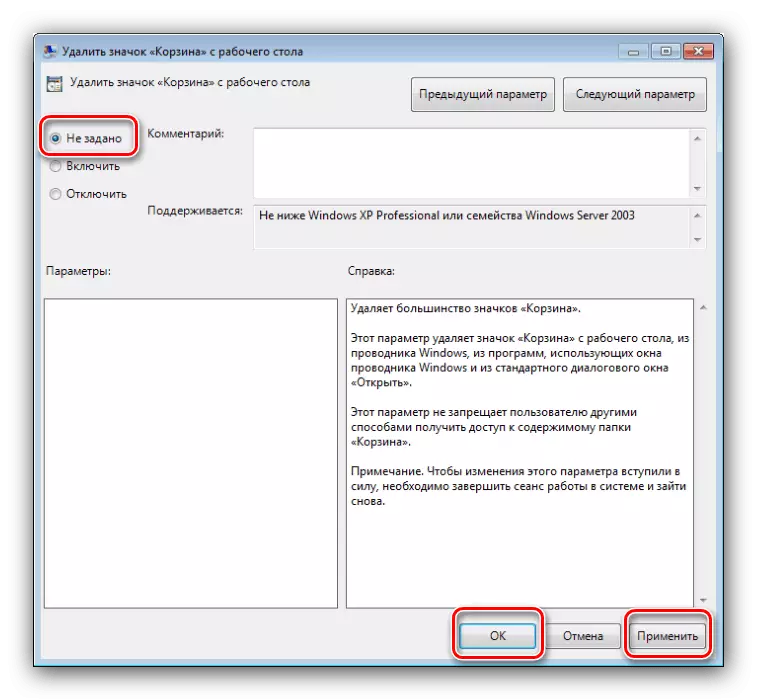
Vitendo hivi vinapaswa kuondokana na tatizo.
Njia ya 3: Rudisha icons za cache.
Kesi mbaya zaidi - faili ya icon iligeuka kuwa kwa njia moja au nyingine iliyoharibiwa, ambayo si sahihi. Suluhisho la aina hii ya tatizo litakuwa cache ya kutupa - ni rahisi kufanya hivyo kwa njia ya programu ya Rebuilder ya Cache ya icon.
Pakua ruzuku ya cache ya icon kutoka kwenye tovuti rasmi
- Huduma haihitaji ufungaji, lakini haki za msimamizi zitahitajika kuitumia.
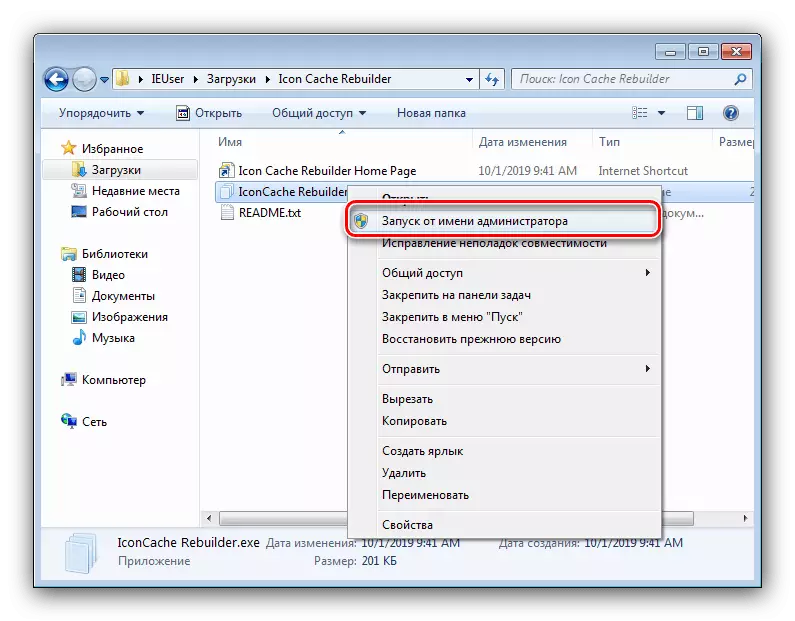
Somo: Kupata Haki za Usimamizi katika Windows 7.
- Katika dirisha la maombi linalofungua, bofya kitufe cha "Kujenga".
- Bonyeza "OK" ili ufunge taarifa ya kazi iliyokamilishwa kwa ufanisi na uanze upya kompyuta.
- Ikiwa ni lazima, tumia njia moja ya juu ili kurejesha utendaji wa icon ya "kikapu".

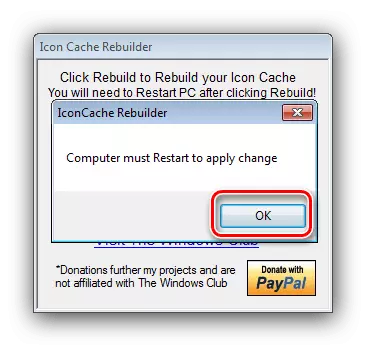
Rejea ya Cache ya Icon inakuwezesha kuondokana na matatizo yote kwa icons katika Windows 7.
Hitimisho
Juu ya hii inakuja mwisho, uchambuzi wetu wa tatizo ni kuja mwisho wakati faili kutoka "kikapu" hazifutwa kwenye Windows 7. Hatimaye, hatuwezi kupata kwamba mara nyingi husababisha watu wa tatu "kupamba" ya mfumo , hivyo suluhisho la busara litawaondoa.
